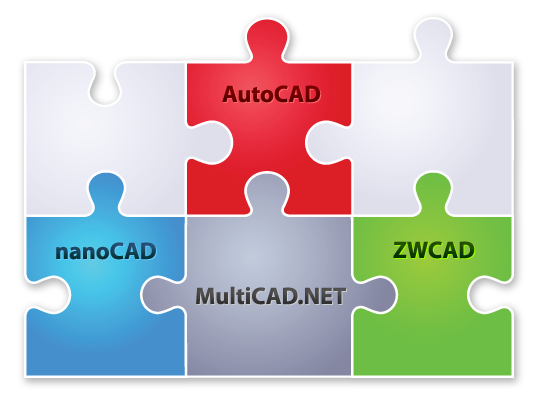
MultiCAD.NET APIで記述されたアプリケーションの重要な機能の1つは、クロスCADプラットフォームです。 簡単に言えば、一度書かれたアプリケーションは、サポートされているどのCADシステムでも、再コンパイルすることなく機能します。
MultiCAD.NETはnanoCADの「ネイティブ」APIであり、アプリケーションは標準のAPPLOADまたはNETLOADコマンドを使用してロードできます。 AutoCADまたはZWCADでは、最初にMultiCAD Object Enablerをダウンロードしてから、MultiCAD.NETアプリケーションをNETLOADコマンドでロードする必要があります。
ネコの下で、MultiCAD.NETアプリケーションをnanoCAD、AutoCADおよびZWCADにロードし、それを使用して図面を作成し、3つのシステムすべてで編集するプロセスを示すステップバイステップガイド。
nanoCADでMultiCAD.NETアプリケーションをダウンロードする
MultiCAD.NETアプリケーションのネイティブプラットフォームであるnanoCADでサンプル図面を作成することから、レビューを開始します。 実験には、無料のnanoCAD 5.0と有料のnanoCAD Plus 6.0の両方がデモモードで適しています。どちらのバージョンもnanocad.ruからダウンロードできます。 例として、以前の記事で既におなじみのカスタムTextInBoxプリミティブを作成するアプリケーションを使用します。
- コンパイルされたサンプルアセンブリを含むTextInBoxSample_RU.zipアーカイブをハードドライブにダウンロードして解凍します。
- TextInBoxSample.dllファイルを解凍した後、読み取り用にロックが解除されていることを確認します(ファイルを右クリック->プロパティ->一般->ロック解除)
- NETLOADまたはAPPLOADコマンドを使用して、TextInBoxSample.dllを標準的な方法でnanoCADにロードします。
- 新しい図面を作成します。
- TextInBoxコマンドを実行し、新しいTextInBoxプリミティブを作成します。
- TextInBox.dwgという名前のファイルに図面を保存します。
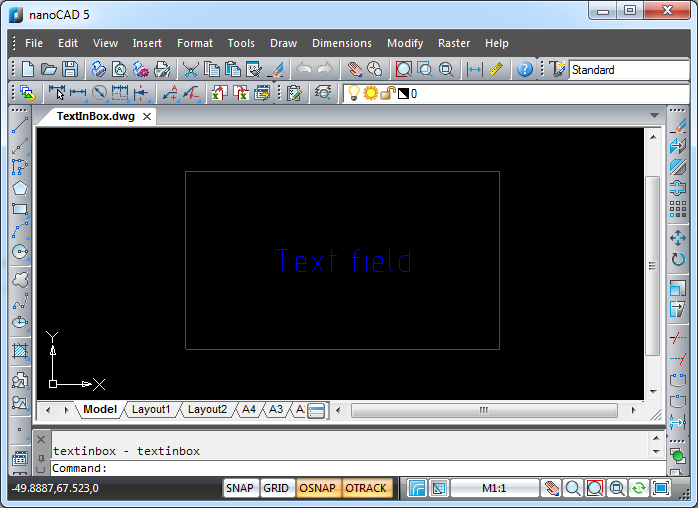
AutoCADでMultiCAD.NETアプリケーションをダウンロードする
次に、保存したファイルをAutoCAD 2010-2014(32ビットまたは64ビットバージョン)で開き、図面を編集します。 これを行うには、次の手順を実行します。
- MultiCAD Object Enablersを設定したMultiCAD_Enabler_1603_RU.zipアーカイブをダウンロードして解凍します。
- APPLOADコマンドを使用して、適切なサブディレクトリからALoader.arxアプリケーションファイル(AutoCADのイネーブラー)をロードします。
- mg9 / mg9x64(AutoCAD 2010-2012の場合)、
- mg10 / mg10x64(AutoCAD 2012-2014の場合)。
- NETLOADコマンドを使用して、サンプルアセンブリを読み込みます。 これは、サポートされているすべてのプラットフォーム(nanoCAD、AutoCAD、またはZWCAD、バージョンのビット数に関係なく)でダウンロードされるものと同じ.dllファイルであることに注意してください。
- TextInBox.dwgファイルを開きます。
- プリミティブを選択し、オブジェクトプロパティウィンドウでそのテキスト文字列を変更します。

- ハンドルを使用してオブジェクトを移動およびサイズ変更します。
- 図面を保存します。
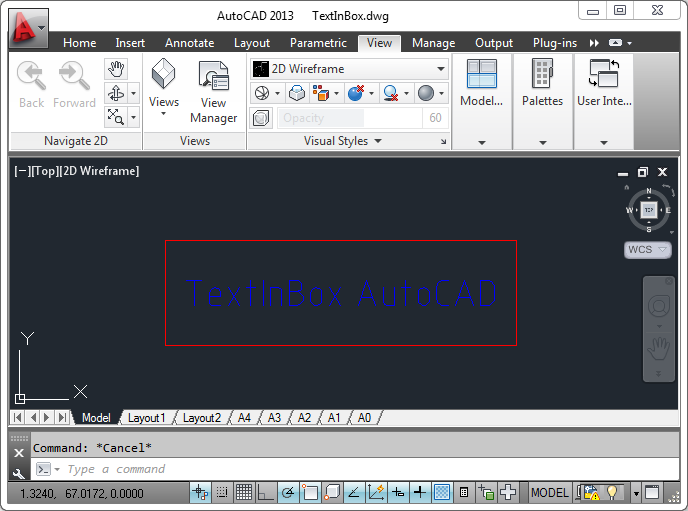
ZWCADでMultiCAD.NETアプリケーションをダウンロードする
引き続き図面の編集を続け、ZWCAD 2014ビルド2014.06.25(24082)にアップロードします。
- mg10サブディレクトリからAPPLOAD ZLoader.arx(ZWCADのイネーブラー)。
- NETLOAD TextInBoxSample.dll。
- TextInBox.dwgファイルを開きます。
- TextInBoxコマンドを実行し、別のTextInBoxプリミティブを作成します。
- 新しいプリミティブを選択し、オブジェクトプロパティウィンドウでそのテキストを変更します。
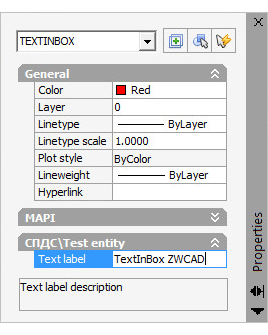
- 図面を保存します。
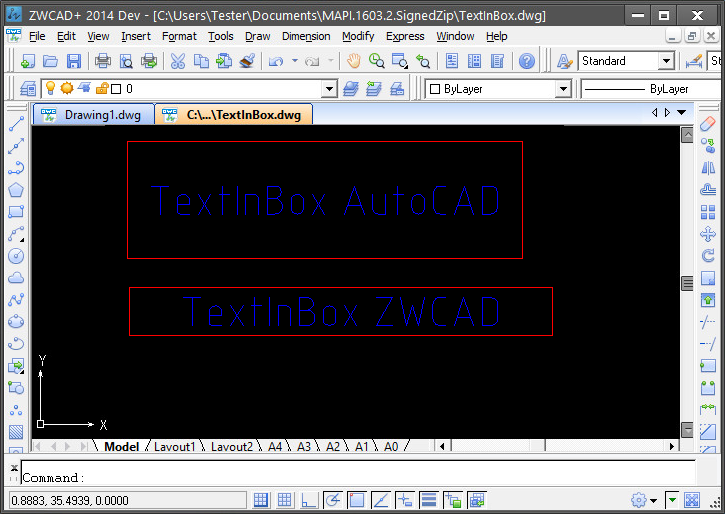
そして再びnanoCAD
nanoCADに戻ります。 今回は、64ビットバージョン-nanoCAD x64 Plus 6を使用します。
- nanoCAD x64 Plus 6をデモモードで実行し、NETLOADコマンドを使用してサンプルアセンブリTextInBoxSample.dllをダウンロードします。
- 描画ファイルTextInBox.dwgを開き、必要に応じてオブジェクトを編集します。
- TextInBoxEditコマンドを実行し、プリミティブを選択して、すべてのテキストコンポーネントの値が変更されたことを確認します。 実際、この例のこのコマンドはテキストを「新しいテキスト」に変更しますが、図ではより美しいテキスト行を持つオブジェクトを示しています。
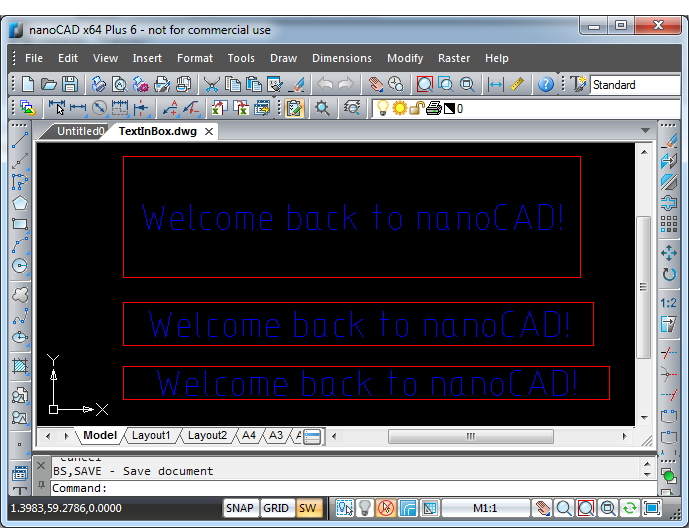
したがって、MultiCAD.NETアプリケーションは、サポートされているすべてのCADシステムで動作し、それらのヘルプを使用して作成された図面は、機能を失うことなくこれらのプログラムで開いて編集および保存できます。
また、 フォーラムで記事を議論することもできます。
英語への記事の翻訳: AutoCADおよびZWCAD用MultiCAD Enabler